W moim poprzednim wpisie napisałem, że za pomocą adresu https://www.TwójAdresSklepu.pl/setup możemy wstępnie zacząć aktualizować sklep.
Wklejmy adres w pasek adresu i zobaczmy jak wygląda jego wstępna konfiguracja.
W moim przypadku będzie to:
https://m10140.d1.app-on-demand.net/setup
Krok pierwszy: Readiness check (sprawdzenie gotowości sklepu)
Magento 2 upewnia się, że Twoja wersja PHP jest właściwa, sprawdza też czy odpowiednie pliki są zapisywane (writable file permission check).
Krok drugi: Add database (dodaj bazę danych)
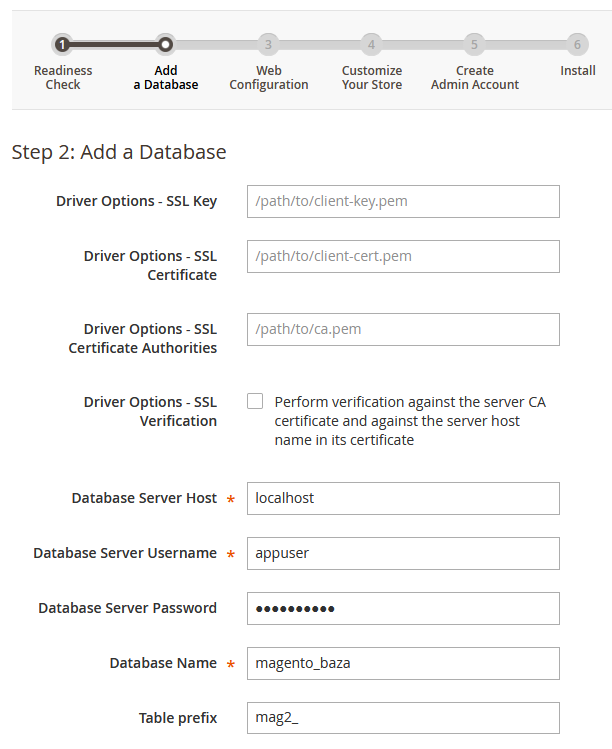
Skupiamy się na polach obowiązkowych.
Database Server Host: zostawiamy localhost
Database Server Username: w moim przypadku appuser, to nazwa użytkownika bazy danych
Database Server Password: Hasło do bazy danych
Database Name: Nazwa bazy danych, zaloguj się przez phpMyAdmin lub podobnym aby zarządzać bazami danych.
Table prefix: Prefix dla tabel wewnątrz bazy danych. Maksymalna długość prefiksu to 5 znaków.
Krok trzeci: Web configuration (konfiguracja sieci)
Tutaj zdefiniowany jest Twój adres strony wraz z adresem panelu administracyjnego. Dla bezpieczeństwa nie podawaj nazw takich jak admin czy login.
Poniżej zaznacz Use HTTPS zarówno dla Storefront jak i Admin, aby logować się bezpiecznie po https.
Niech Magento sam wygeneruje klucze Encryption Key. Chyba, że znasz się na tym dobrze i chcesz sam podać klucz szyfrowania, wówczas zaznacz I want to use my own encryption key.
Na samym końcu Session Save. Czyli gdzie sesja użytkownika będzie zapisywana, w pliku (cookies) czy tez w Db – w bazie danych.
Krok czwarty: Customize your store (Dostosuj swój sklep)
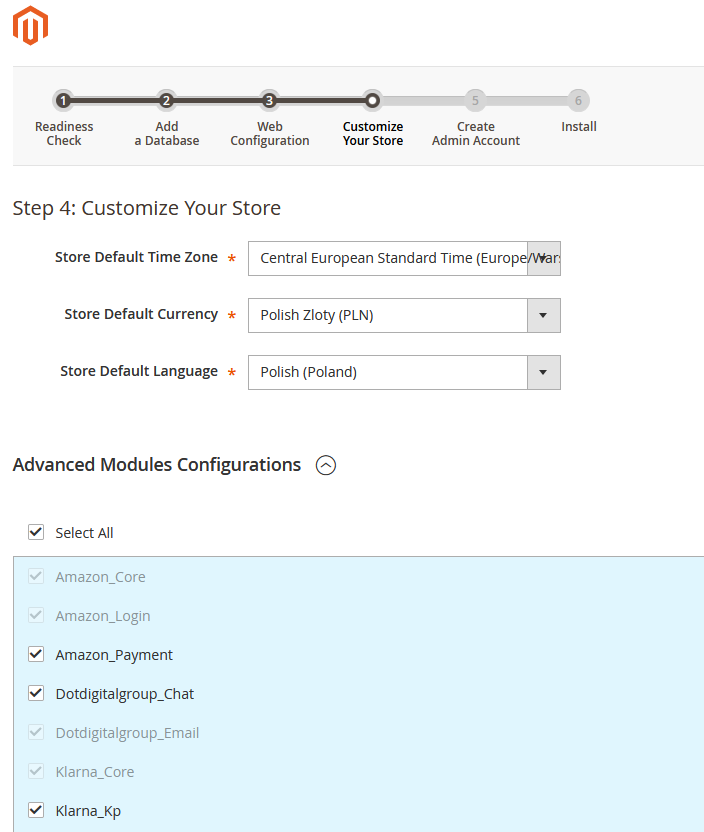
To miejsce na podanie takich istotnych danych jak Domyślna strefa czasowa (Default time zone). Dla Polski będzie to Central European Standard Time. Domyślną walutą będzie oczywiście PLN a językiem Polish (Poland).
Poniżej możesz zaznaczyć instalację dodatkowych modułów jak Amazon Payment i inne.
Krok piąty: Create Admin Account (Tworzenie Konta Administratora)
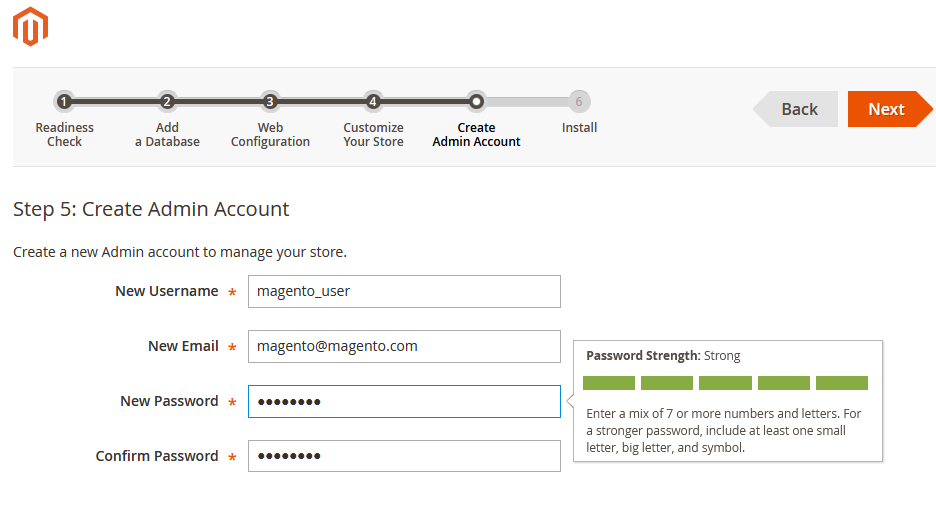
New Username: Podaj login na jaki będziesz się logował jako administrator
New Email: Twój e-mail
New Password: Podaj hasło. Wymagane jest co najmniej 7 znaków, co najmniej jedna mała i duża litera oraz symbol.
Confirm Password: Potwierdź hasło
Krok szósty: Install (Instalacja)
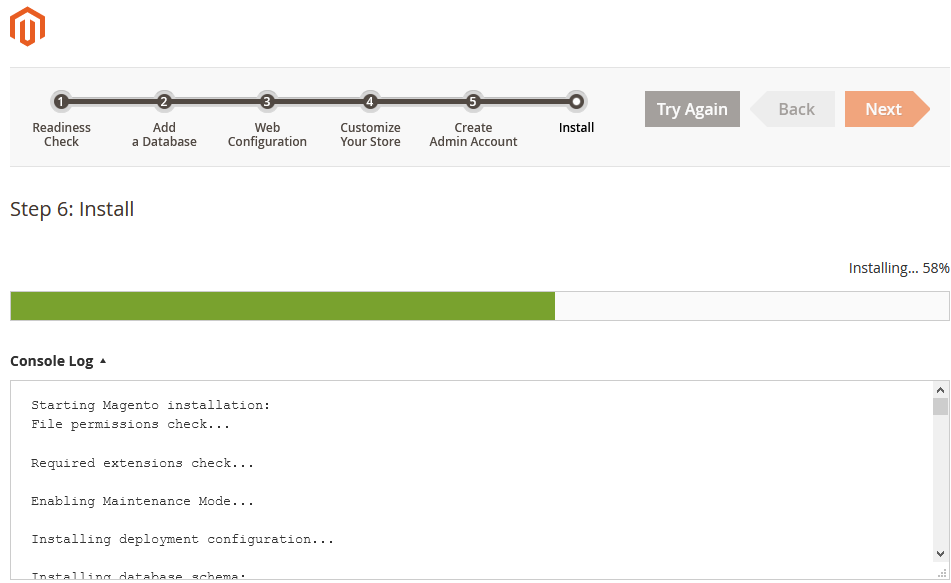
Kliknij Install i rozpocznie się proces instalacji.
Jeśli wszystko pójdzie bez problemu, pojawi się informacja o zakończeniu instalacji sukcesem oraz podsumowanie najważniejszych informacji o tej instalacji Magento 2.
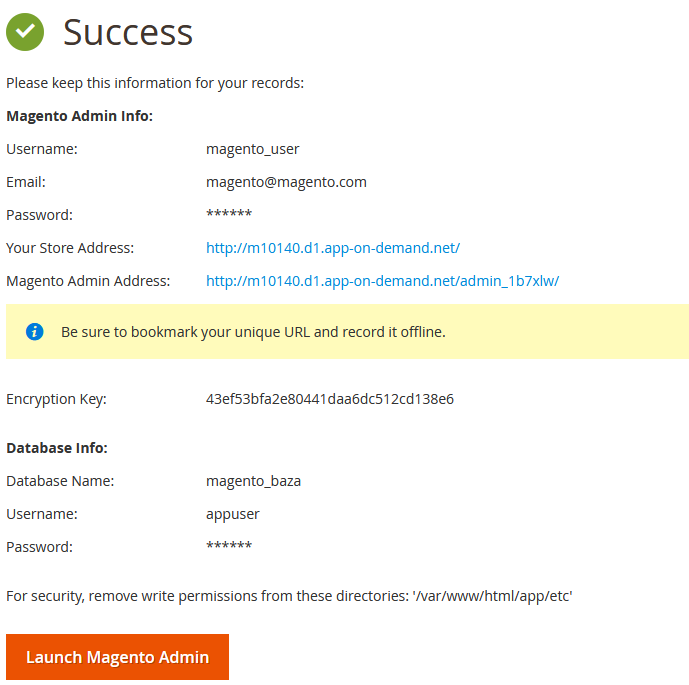
Wszystko gotowe.
Kliknij Launch Magento Admin, zalogujmy się i zobaczymy jakie funkcje ma ten jeden z najbardziej rozbudowanych systemów sklepowych.
O tym, co w środku już w kolejnym wpisie.

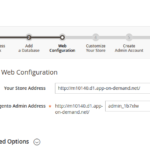
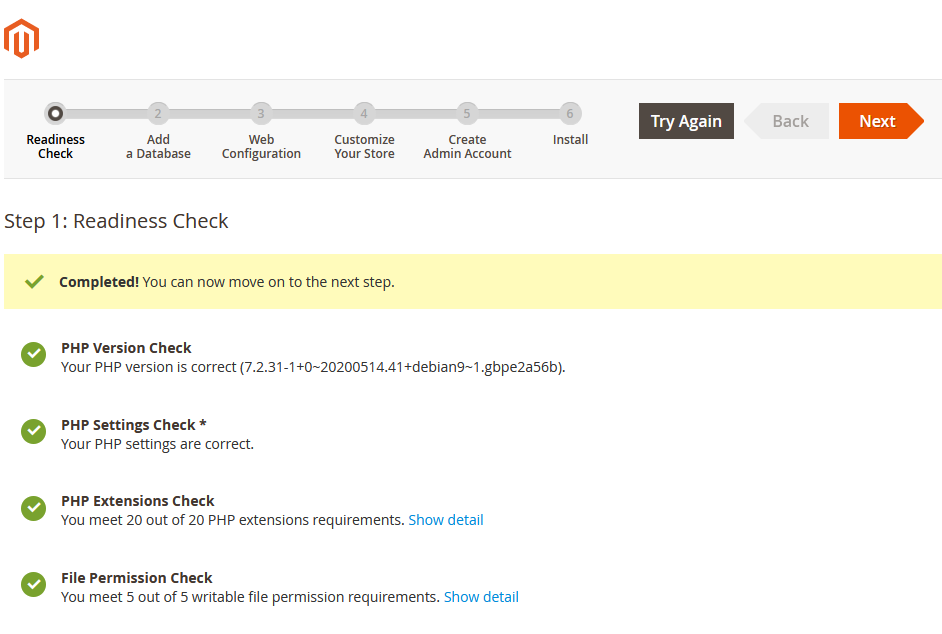
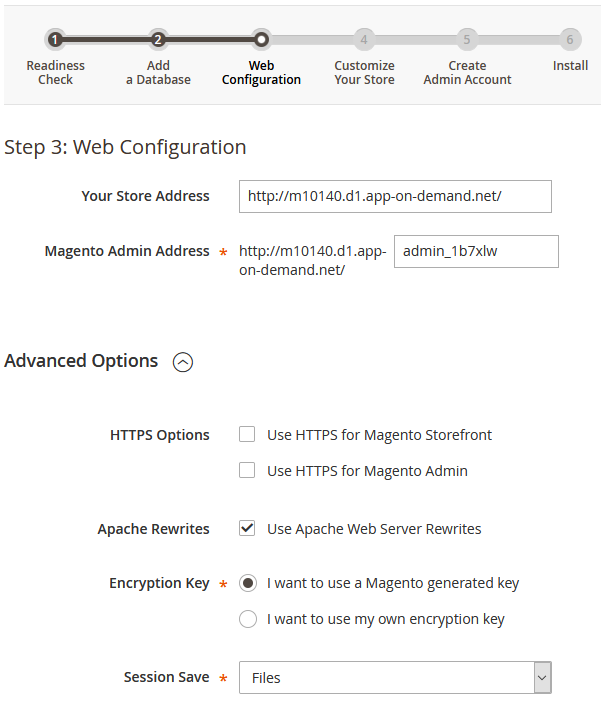
1 komentarz do “Konfiguracja w przeglądarce, pierwsze kroki w sklepie”
Możliwość komentowania została wyłączona.